excel成绩表格数据排名次的教程
相关话题
Excel中经常需要使用到排名次的技巧,成绩表格数据具体该如何排名呢?接下来是小编为大家带来的excel成绩表格数据排名次的教程,供大家参考。
excel成绩表格数据排名次教程(一)
步骤1:不管在学校还是各个统计领域,排名应用随处可见,如果排序会打乱原有次序,那么好多朋友就一头雾水了,数据少那么我们一个个排下名就可以了,如果多容易弄错。小编举个形象简单的例子,班级同学的得分排名!
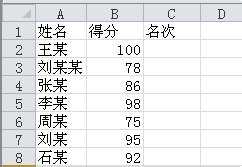
步骤2:如果班级得分有很多科目,我们可以列很多列,也可以加总得分列,名次可以算总得分,也可以标每科得分排名;
步骤3:不管怎样小编就先举一科的得分名次,选择第一个单元个可以直接=RANK()函数,可以点击上面的函数图标,不熟练的话这个是有提示的;
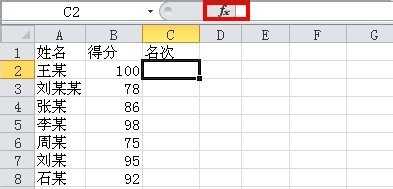
步骤4:我们选择RANK排名函数,我们看到有3个参数,number,ref,order即数值、引用、排序;

步骤5:第一个参数我们选中B2第一单元格,然后第二单元格是第二列的数据B2-B8;顺序0是降序,1是升序;得分大到小是降序所以选择0;
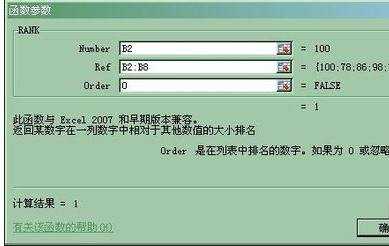
步骤6:我们在点击确定,然后拉动名次的第一个单元格,结果排序不对,是什么原因呢?原来是位置处没有绝对引用,下拉的时候位置发生偏移,所以我们加上$绝对符号,位置是B2-B8不变,然后我们就可以看到正确的排序了。(如果没有觉得引用的话,C2列就是B3-B9了大家选中单元格一看函数就知道错了),如果大家在遇到小得分排名靠前的话,把order的参数改成1即可。
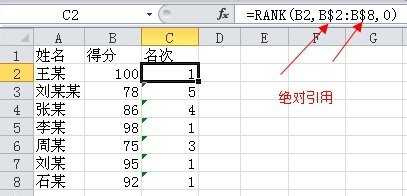
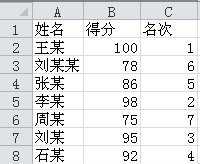
excel成绩表格数据排名次教程(二)
步骤1:在要体现名次的第一个单元格中输入公式,=RANK(E2,$E$2:$E$6)
其中$E$2:$E$6表示绝对引用E2:E6单元格区域,在拖动公式时,该区域不变。
如下图所示:
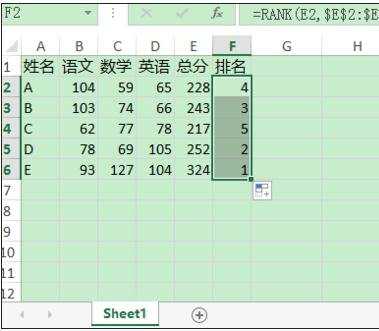
步骤2:其中Rank函数的语法为RANK(number,ref,[order]),它有3个参数,第一个参数是要找到其排位的数字,第二个参数是要进行排序对比的数字区域,第三个参数是决定是从大到小排出名次,还是从小到大排出名次,这个参数可以省略,当省略这个参数或者为该参数为0时,表示从大到小排出名次,也就是第一名是最高分。当该参数不省略且不为0时,表示从小到大排出名次。
步骤3:用鼠标左键按住刚才输入了公式的单元格区域右下角的填充柄,向下拖拉公式即可产生所有的排名结果。如下图所示:
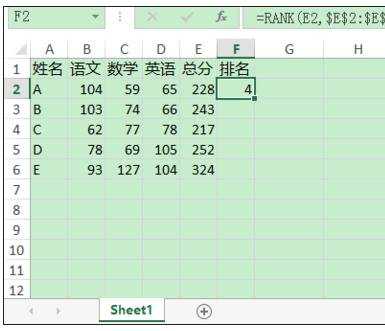
看了excel成绩表格数据排名次的教程还看了:
1.excel成绩表排名的教程
2.excel表格数据进行排名次操作的教程
3.excel中成绩排名次的教程
4.excel根据数据排名次的教程
5.excel如何排名次的教程
6.excel中成绩表排名的方法
7.excel数据排名的教程